- 系统
- 教程
- 软件
- 安卓
时间:2021-11-02 来源:u小马 访问:次
浩辰CAD线型不显示怎么办?浩辰CAD是一款功能强大的国内CAD设计软件,能够帮助用户轻松快速的进行各种设计工作,有效的提高了用户的工作效率,让图纸设计更加轻松。设计师在绘制CAD图纸的过程中,为了区分不同的线条会在图纸中添加一些特殊的CAD线型,可有时候在其他电脑中打开后这些CAD线型却不显示了,变成了简单的直线;有些甚至会显示问号,这是什么情况呢?下面Win10u小马官网小编就给大家详解一下浩辰CAD线型不显示的解决方法,希望大家会喜欢。
如下图所示,图纸中有一些特殊的CAD线型。
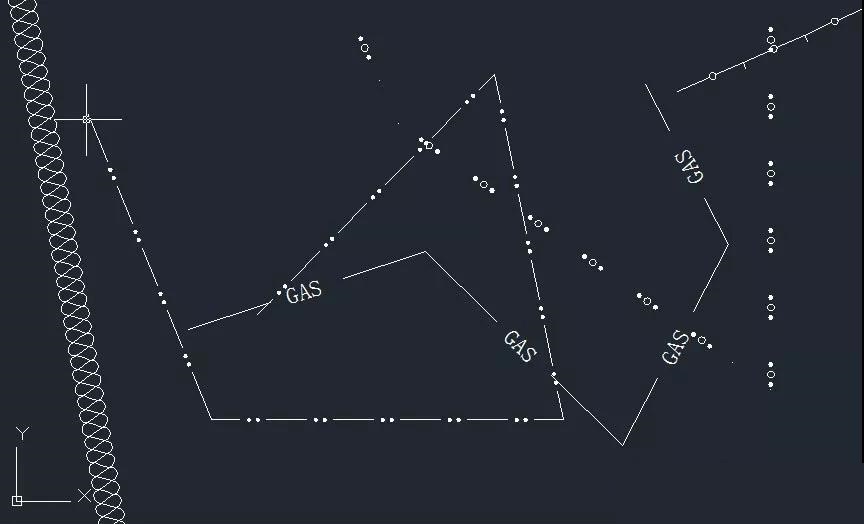
当在其他电脑中打开后却无法显示,很多人遇到这种情况首先会想到是不是CAD线型文件*.lin出了问题,其实这与线型文件无关!
CAD图纸中已加载的线型定义会跟图纸一起保存,不需要原始的线型文件也能正常显示,线型中间的这些文字或符号保存在形文件(*.shx,也就是字体文件中),需要去找线型使用的形文件,找到后将其复制到浩辰CAD安装目录的【Fonts】文件夹下,再重新启动浩辰CAD打开图纸即可。如下图所示:
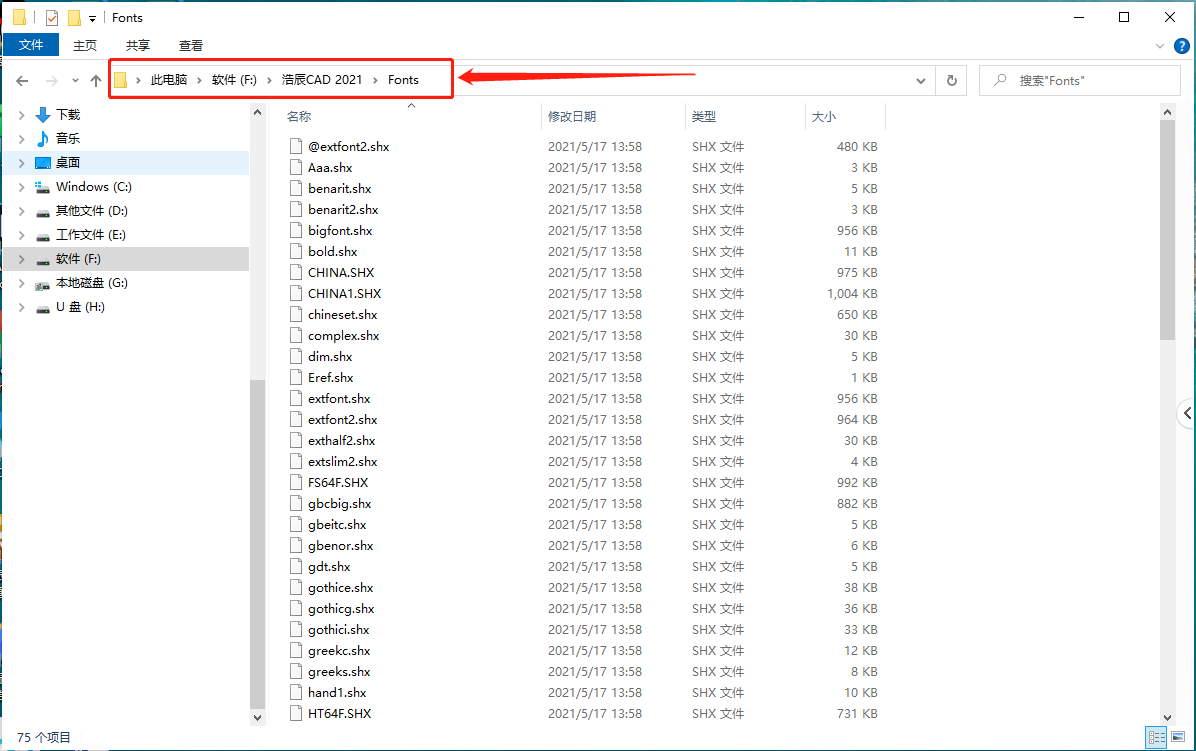
但如果没有CAD线型文件的话,那就无法查看线型到底用了哪个形文件,遇到这种情况时可以在网上找到相关工具从图纸中将线型定义提取出来,这里就不赘述了。
关于浩辰CAD线型不显示的解决方法就给大家介绍完了,希望能对大家有所帮助。了解更多教程请继续关注u小马官网哦……





